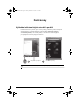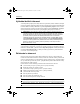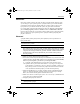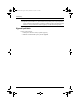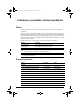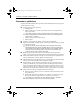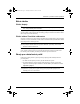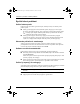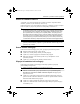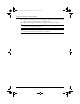Getting Started - Windows 7
Začínáme 11
Informace o produktu a řešení problémů
Čištění displeje
Ä
UPOZORNĚNÍ: Aby nedošlo k poškození počítače, nikdy na displej nerozstřikujte
vodu, čisticí prostředky nebo chemikálie.
Aby byl displej stále čistý, pravidelně jej otírejte měkkým navlhčeným hadříkem, který
nepouští vlákna. Pokud je displej stále znečištěný, použijte navlhčenou antistatickou utěrku
nebo soupravu na čištění obrazovky.
Čištění zařízení TouchPad a klávesnice
Nečistoty a mastnota na povrchu zařízení TouchPad mohou způsobit trhaný pohyb ukazatele
na obrazovce. Aby k tomu nedošlo, očistěte zařízení TouchPad navlhčeným hadříkem a během
používání počítače si často myjte ruce.
Å
VAROVÁNÍ! Aby nedošlo k úrazu elektrickým proudem a poškození vnitřních součástí,
nepoužívejte k čištění klávesnice vysavač s nástavcem. Vysavač by mohl znečistit
klávesnici smetím z domácnosti.
Čištění klávesnice provádějte pravidelně, abyste zabránili zasekávání kláves a odstranili
prach, vlákna a částice nečistot, jež se usazují pod klávesami. Nečistoty pod klávesami
lze odstranit pomocí nádobky se stlačeným vzduchem vybavené nástavcem.
Pokud se při použití počítače vyskytnou potíže, postupujte podle následujících kroků
pro řešení potíží:
1. Viz další část této kapitoly nazvanou „Rychlé odstraňování potíží“.
2. Pro získání odkazů na webové stránky a další informace o počítači využijte sekci
Nápověda a technická podpora. Klikněte na tlačítko Start a poté klikněte na možnost
Nápověda a podpora.
✎
Přestože mnoho kontrolních a opravných nástrojů vyžaduje připojení k Internetu,
problém lze vyřešit pomocí jiných nástrojů, jako je Nápověda a podpora, které
umožňují pracovat ve stavu offline.
Běžná údržba
Zdroje pro odstraňování potíží
598076-221.book Page 11 Tuesday, December 15, 2009 11:58 AM